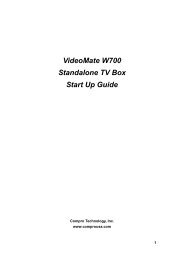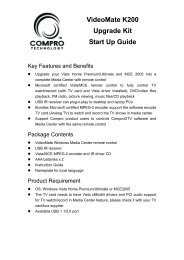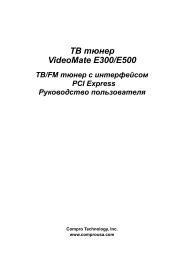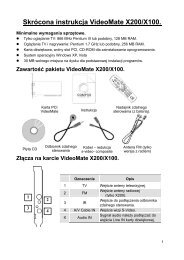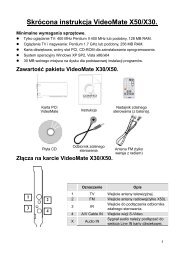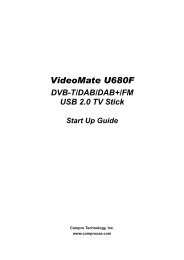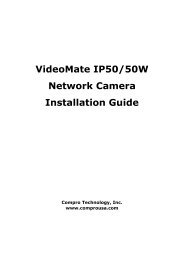Tuner TV - karta PCI/PCIe serii VideoMate. Skrócona ... - Compro
Tuner TV - karta PCI/PCIe serii VideoMate. Skrócona ... - Compro
Tuner TV - karta PCI/PCIe serii VideoMate. Skrócona ... - Compro
You also want an ePaper? Increase the reach of your titles
YUMPU automatically turns print PDFs into web optimized ePapers that Google loves.
<strong>Tuner</strong> <strong>TV</strong> - <strong>karta</strong> <strong>PCI</strong>/<strong>PCI</strong>e <strong>serii</strong> <strong>VideoMate</strong>.<br />
Skrócona instrukcja obsługi.<br />
Poniższa instrukcja opisuje podstawowe czynności związane z instalacją i obsługą karty<br />
tunera telewizyjnego <strong>VideoMate</strong>. Ten opis pomoże w uruchomieniu produktu i zapozna<br />
użytkownika z podstawowymi funkcjami realizowanymi przez załączone oprogramowanie.<br />
<strong>VideoMate</strong> <strong>TV</strong> pozwala oglądać na ekranie komputera i rejestrować programy telewizji<br />
naziemnej i kablowej lub obraz z zewnętrznego źródła (kamera, magnetowid). W zależności<br />
od modelu, <strong>karta</strong> <strong>VideoMate</strong> <strong>TV</strong> może być wyposażona (oczywiście poza tunerem <strong>TV</strong>) w<br />
tuner radiowy FM i system sterowania włączaniem komputera „Power Up”.<br />
Minimalne wymagania sprzętowe.<br />
• Tylko oglądanie <strong>TV</strong>: Pentium 4 1,7 GHz lub podobny, 512 MB RAM.<br />
• Oglądanie <strong>TV</strong> i nagrywanie: Pentium 4 2,4 GHz lub podobny, 1 GB RAM.<br />
• Karta dźwiękowa, wolny slot <strong>PCI</strong> lub <strong>PCI</strong>-Express x1.<br />
• CD-ROM dla zainstalowania oprogramowania.<br />
• Karta graficzna obsługująca DirectX 9.0.<br />
• System operacyjny Windows XP SP2 lub Vista x86/x64.<br />
Instalacja.<br />
1. Wyłączyć całkowicie komputer z sieci zasilającej i otworzyć obudowę.<br />
2. Umieścić kartę <strong>VideoMate</strong> w wolnym slocie <strong>PCI</strong>/<strong>PCI</strong>e. <strong>Compro</strong> rekomenduje slot <strong>PCI</strong> 3<br />
lub 4, licząc od karty graficznej (zdecydowanie nie zaleca się <strong>PCI</strong> nr 1 i 5).<br />
3. Dokręcić kartę śrubką, zmontować obudowę i podłączyć kabel zasilający.<br />
4. Podłączyć antenę <strong>TV</strong> lub przewód telewizji kablowej do gniazda antenowego <strong>TV</strong> karty.<br />
Podłączyć załączoną antenę FM lub inną radiową do gniazda FM (dot. wersji z radiem).<br />
5. Po uruchomieniu systemu włożyć załączoną płytę CD do czytnika. Jeżeli instalator nie<br />
pojawi się automatycznie, należy uruchomić "ręcznie" program "setup.exe" z głównego<br />
katalogu CD. Zaleca się wybrać pełną instalację "Complete". Zostaną zainstalowane<br />
następujące programy: sterowniki karty <strong>VideoMate</strong> <strong>TV</strong>, <strong>Compro</strong>D<strong>TV</strong> do obsługi <strong>TV</strong> oraz<br />
<strong>Compro</strong>FM - opcja dla karty z radiem.<br />
6. Jeżeli pojawi się komunikat informujący, że instalowane oprogramowanie nie było na<br />
testach w firmie Microsoft, należy wybrać opcję "Kontynuuj mimo to".<br />
7. Naciskać w razie potrzeby "Dalej" (Next), aby zainstalować <strong>Compro</strong>D<strong>TV</strong>, <strong>Compro</strong>FM (dot.<br />
wersji z radiem). Po każdym zainstalowanym programie nacisnąć "Zakończ" (Finish) w celu<br />
kontynuacji procesu instalacyjnego.<br />
8. Po zakończeniu instalacji nacisnąć "Zakończ" (Finish). Nastąpi restart komputera.<br />
1
Panel kontrolny programu <strong>Compro</strong> D<strong>TV</strong>.<br />
Kanał w górę (Page Up)<br />
z listą (I)<br />
Stop<br />
(S)<br />
Siła głosu<br />
(- , +)<br />
Nagrywanie (R)<br />
Opcje nagrywania<br />
(CTRL+R)<br />
Klawiatura<br />
Numeryczna<br />
(W)<br />
Play (P)<br />
Pauza (U)<br />
Kanał w dół<br />
(Page down)<br />
Mute – Wyciszenie<br />
(M)<br />
Pomoc<br />
Dokowanie<br />
Minimalizacja<br />
Pełny ekran<br />
Zamknięcie<br />
(H)<br />
(D)<br />
(G)<br />
(Z)<br />
(CTRL+X)<br />
Siła głosu<br />
Przesuwanie do tyłu<br />
Wskaźnik funkcji<br />
Przesuwanie do przodu<br />
(- , +)<br />
(Strzałka w lewo)<br />
Timeshift<br />
(Strzałka w prawo)<br />
Poziom<br />
dźwięku<br />
Siła sygnału<br />
tylko dla <strong>TV</strong><br />
cyfrowej<br />
(DVB-T)<br />
Opcje<br />
(O)<br />
Klawiatura<br />
Numeryczna<br />
(W)<br />
Brak<br />
Funkcji (J)<br />
Programator<br />
(B)<br />
Źródło<br />
(V)<br />
Odtwarzanie z<br />
powtórzeniem<br />
( / )<br />
Powrót do<br />
poprzedniego kanału<br />
(Back Space)<br />
Przegląd wielu<br />
Zdjęcie z ekranu<br />
Timeshift<br />
Dodaj okno<br />
Usuń okno<br />
Zamiana<br />
Zamknięcie okien<br />
kanałów (F)<br />
(Space)<br />
(T)<br />
podglądu (F3)<br />
podglądu (F2)<br />
okien (F5)<br />
podglądu (F6)<br />
Napisy<br />
EPG<br />
(E)<br />
Hot<br />
Key<br />
A<br />
Opis<br />
Włącza / wyłącza tryb “zawsze na wierzchu”.<br />
(Pomarańczowy znak w prawym górnym rogu ekranu <strong>TV</strong>)<br />
Aktywne źródło<br />
(klawisz V)<br />
Typ fonii<br />
(klawisz Q)<br />
L<br />
Aktywacja i ustawianie timera. (SLEEP)<br />
Typ ekranu<br />
F7<br />
Video Desktop – wideo jako tapeta pulpitu<br />
(klawisz Tab)<br />
F8<br />
Okno dialogowe zrzutu z ekranu<br />
2
Zdalne sterowanie MCE dla tunerów <strong>Compro</strong> <strong>PCI</strong>/<strong>PCI</strong>e<br />
Pilot <strong>Compro</strong> <strong>VideoMate</strong> to łatwy w obsłudze, certyfikowany przez Microsoft, zaawansowany,<br />
wielofunkcyjny pilot zdalnego sterowania przeznaczony do obsługi oprogramowania <strong>Compro</strong><br />
jak i multimediów pod kontrolą systemów Vista lub Media Center.<br />
No. <strong>Compro</strong>D<strong>TV</strong> 4 <strong>Compro</strong>FM 2 MCE<br />
0-9<br />
Klawisze numeryczne Pamięci stacji Klawisze numeryczne<br />
10<br />
Wyłączanie Wyłączanie Wyłączanie<br />
11<br />
Wideo (MCE) Wideo (MCE) Wideo (MCE)<br />
12<br />
Radio (MCE) Radio (MCE) Radio (MCE)<br />
13<br />
Muzyka (MCE) Muzyka (MCE) Muzyka (MCE)<br />
14<br />
Zdjęcia, obrazy (MCE) Zdjęcia, obrazy (MCE) Zdjęcia, obrazy (MCE)<br />
15<br />
Nagrania z <strong>TV</strong> (MCE) Nagrania z <strong>TV</strong> (MCE) Nagrania z <strong>TV</strong> (MCE)<br />
16<br />
Przewodnik MCE Przewodnik MCE Przewodnik MCE<br />
17<br />
<strong>TV</strong> „na żywo” (MCE) <strong>TV</strong> „na żywo” (MCE) <strong>TV</strong> „na żywo” (MCE)<br />
18<br />
Menu DVD (MCE) Menu DVD (MCE) Menu DVD (MCE)<br />
19<br />
Napisy DVD (MCE) Napisy DVD (MCE) Napisy DVD (MCE)<br />
20<br />
Strzałka w górę lub Mono / Strzałka w górę<br />
Strzałka w górę<br />
Stereo / SAP<br />
21<br />
22<br />
23<br />
24<br />
25<br />
26<br />
27<br />
28<br />
29<br />
30<br />
31<br />
32<br />
33<br />
34<br />
35<br />
36<br />
37<br />
38<br />
39<br />
40<br />
41<br />
42<br />
43<br />
44<br />
45<br />
46<br />
47<br />
48<br />
49<br />
50<br />
Powtórka lub zmiana formatu<br />
<strong>TV</strong><br />
Strzałka w dół lub zdjęcie z<br />
ekranu<br />
3<br />
Skanowanie kanałów (w dół)<br />
Strzałka w dół<br />
Do przodu w funkcji Timeshift Skanowanie kanałów (w<br />
górę)<br />
Strzałka w lewo<br />
Strzałka w dół<br />
Strzałka w prawo<br />
OK. Lista odtwarzania OK<br />
EPG (tylko USA) Pomoc on-line Powrót<br />
Media Center Media Center Media Center<br />
Zoom In/Out Max/Min Więcej<br />
Głośniej Głośniej Głośniej<br />
Ciszej Ciszej Ciszej<br />
Wyciszenie / Mute Wyciszenie / Mute Wyciszenie / Mute<br />
Kanał w górę Kanał w górę Kanał w górę<br />
Kanał w dół Kanał w dół Kanał w dół<br />
Nagrywanie Nagrywanie Nagrywanie<br />
Stop / <strong>TV</strong> „na żywo” Stop / <strong>TV</strong> „na żywo” Stop / <strong>TV</strong> „na żywo”<br />
Powtórz / Cofnij Cofnij Cofnij<br />
Timeshift Play / Pauza Odtwarzanie / Pauza Odtwarzanie / Pauza<br />
Zaawansowane / Szybko w<br />
przód<br />
Szybko w przód<br />
Szybko w tył<br />
Poprzedni kanał Poprzedni kanał Skok do tyłu<br />
Klawisze numeryczne Pamięci stacji Klawisze numeryczne<br />
Rozmiar ekranu ----- Skok do przodu<br />
----- Wprowadzanie częstotliwości -----<br />
Przegląd kanałów ----- -----<br />
Funkcja Sleep Funkcja Sleep Wyczyść<br />
<strong>Compro</strong> D<strong>TV</strong> <strong>Compro</strong> D<strong>TV</strong> Zoom<br />
Play lista Play lista Enter<br />
C.C Language ----- Czerwony<br />
<strong>Compro</strong> DVD <strong>Compro</strong> DVD Zielony<br />
<strong>Compro</strong> D<strong>TV</strong> <strong>Compro</strong> D<strong>TV</strong> Żółty<br />
<strong>Compro</strong> FM <strong>Compro</strong> FM Niebieski<br />
Inicjalizacja Inicjalizacja Teletekst Wł./ Wył.
Rozwiązywanie problemów.<br />
Jeżeli podczas instalacji lub używania tunera <strong>VideoMate</strong> wystąpią jakieś problemy, proszę sprawdzić<br />
następując rzeczy:<br />
Typ systemu operacyjnego: <strong>VideoMate</strong> współpracuje z Windows XP SP2 lub Vista. W razie potrzeby<br />
należy odwiedzić stronę internetową www.windowsupdate.com i pobrać odpowiednie aktualizacje –<br />
ServicePack.<br />
Sterowniki: W menadżerze urządzeń systemu Windows, w sekcji „Kontrolery dźwięku, wideo i gier” powinno<br />
znajdować się urządzenie ”<strong>VideoMate</strong> <strong>TV</strong> …. Capture Device”. Jeśli nie, należy reinstalować sterowniki do<br />
tunera <strong>TV</strong>.<br />
Jeżeli występują problemy z instalacją sterowników, wyjmij kartę <strong>TV</strong>, umieść ją w innym slocie <strong>PCI</strong> i spróbuj<br />
ponownie.<br />
Jest obraz / Brak dźwięku.<br />
Jeżeli można oglądać <strong>TV</strong>, a nie ma dźwięku, sprawdź kolejno:<br />
1.Sprawdź ustawienie regulatora głośności WAVE i czy nie jest zaznaczona opcja MUTE.<br />
2.Sprawdź ustawienie regulatora głośności Windows VOLUME i czy nie jest zaznaczona opcja MUTE.<br />
Czasami pomaga aktualizacja sterowników do karty dźwiękowej lub ich reinstalacja.<br />
Nie można nagrywać.<br />
Do nagrywania, <strong>Compro</strong>D<strong>TV</strong> wymaga kilku komponentów z programu Ulead PhotoExplore. Jeżeli ten<br />
program nie został zainstalowany na początku, proszę to zrobić teraz. Ulead PhotoExplore znajduje się na<br />
załączonej płycie CD.<br />
Obraz nagrywa się prawidłowo, ale bez dźwięku.<br />
Przyczyną może być wybór złego źródła dźwięku do rejestracji w opcjach – Urządzenia systemowe programu<br />
<strong>Compro</strong>D<strong>TV</strong>.<br />
W zakładce “Nagrywanie” opcji programu <strong>Compro</strong> D<strong>TV</strong> sprawdź regulator poziomu rejestrowanego sygnału<br />
audio.<br />
Nie działa zdalne sterowanie.<br />
Sprawdź czy odbiornik zdalnego sterowania jest podłączony i czy wtyczka jest dokładnie włożona do końca.<br />
Umieść odbiornik w widocznym miejscu. Sprawdź baterie w pilocie. Nie używaj starych baterii. Sprawdź czy<br />
ikona znajduje się na pasku zadań, w okolicy zegara. Jeżeli nie, uruchom program:<br />
C:\Program Files\Common Files\<strong>VideoMate</strong>\<strong>Compro</strong>Remote.exe<br />
Ikona IR powinna pokazać się na pasku zadań. Naciskanie przycisków w nadajniku zdalnego<br />
sterowania powinien powodować zmianę koloru tej ikony. Jeżeli nie ma odpowiedzi, może to oznaczać, że<br />
sterowniki IR są nieprawidłowo zainstalowane. Proszę odinstalować <strong>Compro</strong>D<strong>TV</strong> używając systemowej opcji<br />
„Dodaj/usuń” programy i zainstalować program ponownie.<br />
W trosce o wspólne dobro, jakim jest środowisko naturalne i zgodnie z Dyrektywą Unii Europejskiej dotyczącą odpadów produktów elektrycznych i<br />
elektronicznych, …„produkty oraz wyposażenie elektryczne i elektroniczne” nie mogą być traktowane jako śmieci komunalne i umieszczane w pojemnikach przeznaczonych na<br />
tego typu śmieci. Producenci i dystrybutorzy takich urządzeń są zobowiązani do ich odbierania w momencie, gdy te<br />
produkty zostaną wycofane z użycia. Dowiedz się gdzie znajduje się odpowiedni punkt zbiorczy, gdy twoje urządzenie<br />
będzie już wycofywane z użycia.<br />
4<br />
P/N: 3GA0310326